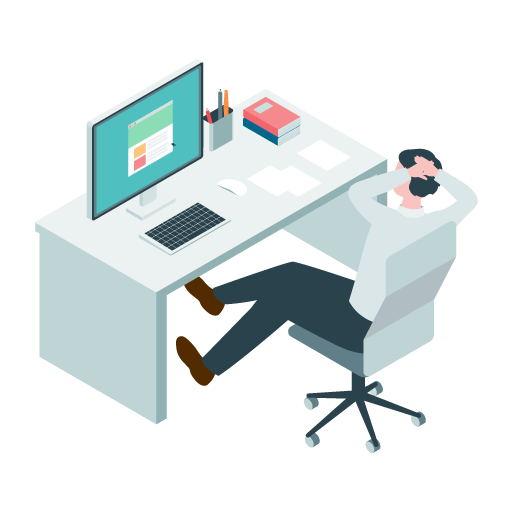話題の生成AIのひとつChatGPT。すでに業務に取り入れているという方も多いと思います。今回は記事作成にテーマを絞り、ChatGPTで記事を書くときの最適な手順とポイントについて紹介します。
ChatGPTとは?
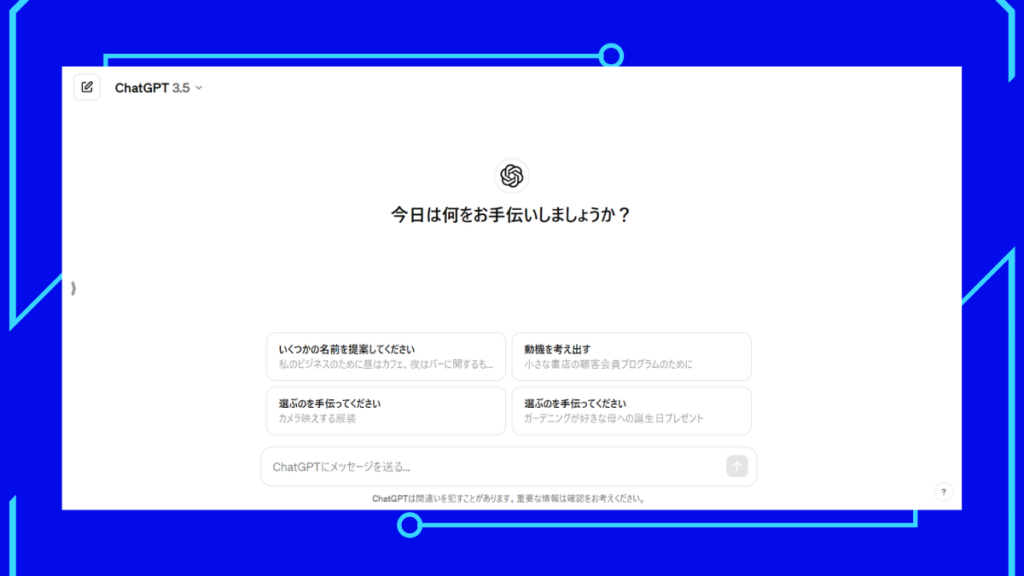
ChatGPTとは、OpenAI社が開発したAIチャットボットです。質問に対して人工知能が自動で文章を生成して回答する、会話形式でやり取りができるサービスです。
ビジネスやマーケティング、教育など様々な分野での活用が期待されています。
ただし、ChatGPTは検索エンジンではありません。無料版のGPT-3.5は2021年9月までに蓄積された大量のデータを基に、回答を予測して文章を生成しています。そのため、最新の話題には対応できないことがあります。
有料版のGPT-4(ChatGPT Plus)は2023年4月までに蓄積されたデータに加えて、Webブラウジング機能が搭載されたため最新情報を取得できるようになりました。
【最新News】
https://x.com/OpenAI/status/1707077710047216095?s=20
OpenAIは2023年9月28日、ChatGPTの「Browse with Bing」の提供を再開した。インターネットから最新情報を取得する機能で、2021年9月以降の情報も回答に反映される。ChatGPT PlusおよびEnterpriseのユーザーが使用可能。
BingのCopilotとは?
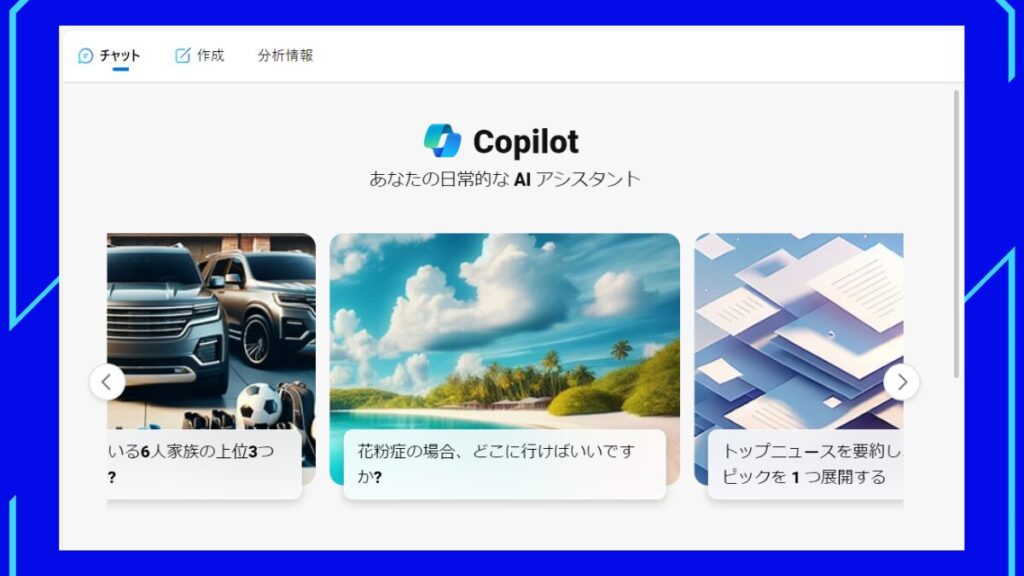
Copilot(コパイロット)とは、Microsoft社がChatGPTをベースに開発したチャットボットです。検索エンジンのBingが搭載されているため、検索結果やウェブ上の最新情報を利用して、ユーザーの質問や要望に答えられることが強みです。
検索エンジンのBingと連携することで、ウェブ上の情報を収集し、それをもとにオリジナルのコンテンツを作成します。ブログ記事や物語、エッセイなどの創造的なコンテンツを生成することができます。
さらに、文章の長さや形式、トーンなどを自由に設定できるので、ニーズに合わせて自由にカスタマイズできるのが特徴です。
ChatGPTをうまく使いこなせなかった……という場合でも、Copilotなら質の高い記事を生成することができます。コンテンツマーケティングの一環としてオウンドメディアなどの運営を考えている場合は、Copilotでの記事生成がおすすめです。
Copilotで記事を書く準備
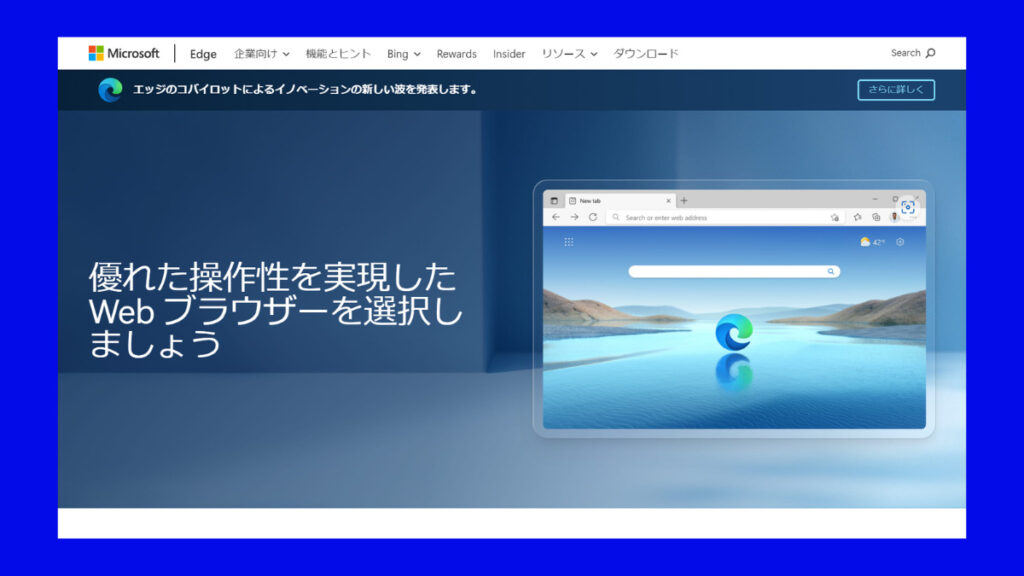
Copilotは無料で使えますが、記事を書く際には準備が必要になります。
Edgeブラウザをインストールする
Copilotの記事作成機能を使うには、Edgeブラウザが必須になります。Windows PCには標準搭載されていますが、Macの場合はインストールする必要があります。
以下のリンクからダウンロードしておきましょう。
Edgeを開くと、検索エンジンはデフォルトでBingになっています。記事生成をする場合は、検索窓ではなく、右上に表示されている「Copilot」のロゴマークから始めます。
ここでMicrosoftアカウントへのサインインを求められるため、アカウントを持っていない場合は作成してください。
記事の体裁を決める
今回はいきなりブログ記事を書いてみたいと思います。
タイトルや見出しはAIに考えてもらうとして、まずは記事のテーマを決めましょう。さらに、おおまかな概要とターゲットも決めます。
例えば…
また、Copilotでは記事のトーンも設定することができます。カジュアル、プロフェッショナル、ニュースなどから選択できるので、記事のトーン&マナーのイメージも決めておきます。
Copilotに記事のタイトルを作ってもらう

ここからは実践編です。Copilotにブログ記事のタイトルを考えてもらいましょう。
Copilotは与えられえたタイトルからブログ記事を生成していくので、任意のキーワードを含めたタイトルを作る必要があります。
複合キーワードを抽出する
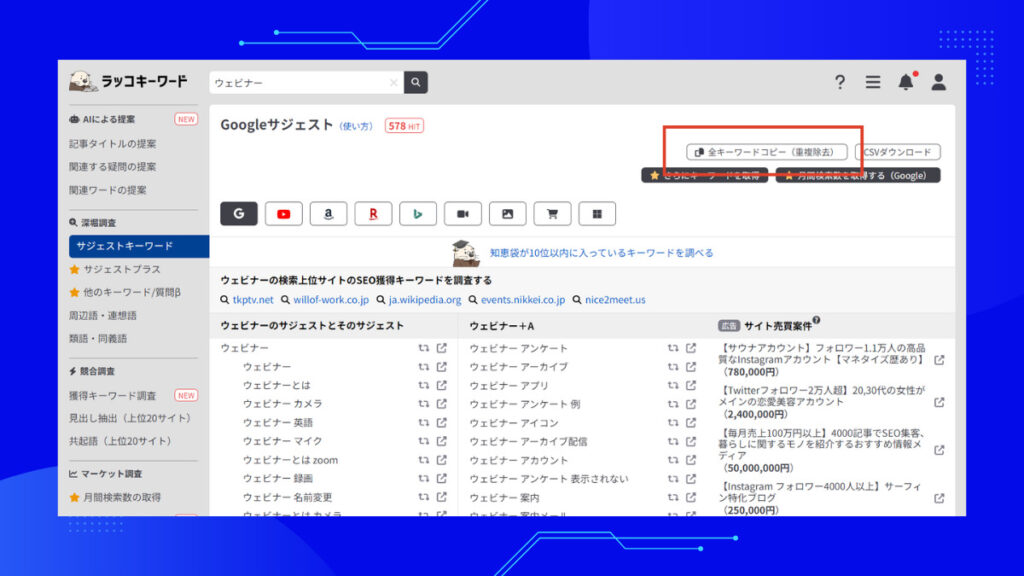
今回のテーマは「 ウェビナー 」ですが、単ワードだけでは競合も多く、検索結果の上位表示や流入は見込めません。そこで、複合キーワードを抽出してみましょう。
おすすめのツールはラッコキーワードです。
サジェストキーワードの検索窓に「ウェビナー」と入力すると、ウェビナーと一緒に検索されているキーワードが一覧で表示されます。「全キーワードコピー」でコピーしておきましょう。
複合キーワードを決める
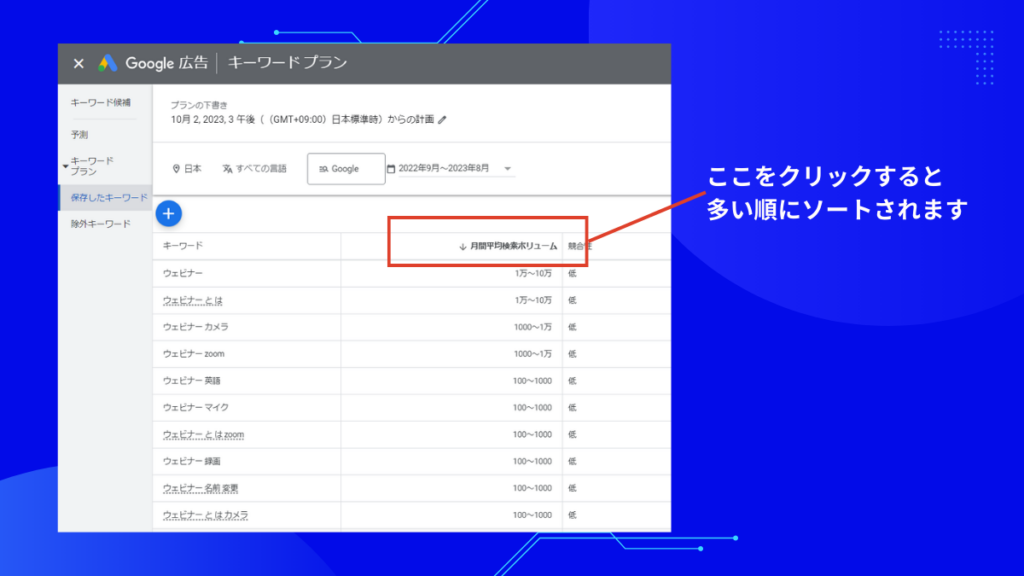
無料で使えるGoogleのキーワードプランナーを使って、検索数と競合性を調べてみます。(Googleアカウントが必要です)
キーワードプランナーはGoogle広告を出稿していないと、ざっくりとした検索数しか表示されませんが、おおまかな検索数がわかればいいので問題ありません。
キーワードプランナーを開いたら、「検索のボリュームと予測のデータを確認する」をクリックして、先ほどのラッコキーワードでコピーしたキーワードをペーストします。
月間平均検索ボリュームと競合性が表示されるます。狙い目なのは「検索数1,000~1万」「競合性 低もしくは中」のキーワードです。今回は「ウェビナー zoom」を選んでみます。
●キーワード調査ならGeminiが便利!
Google社提供の生成AI「Gemini」では、複合キーワードと検索数・競合性の調査が同時にできます。プロンプト部分に「ウェビナーの複合語について、検索数と競合性を表の形式で10個以上出力してください」と入力するだけでOKです。
▼出力例です
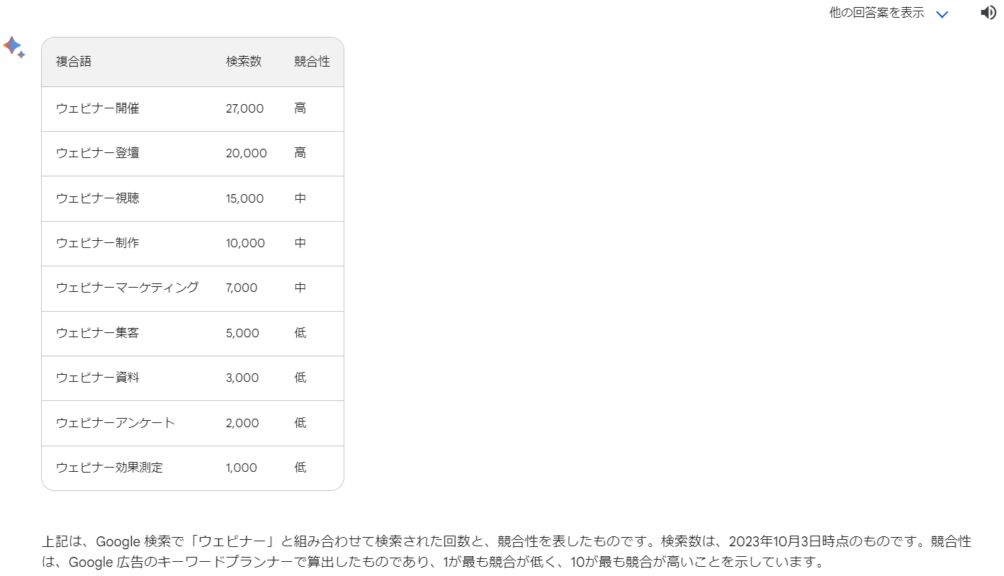
タイトルを生成する
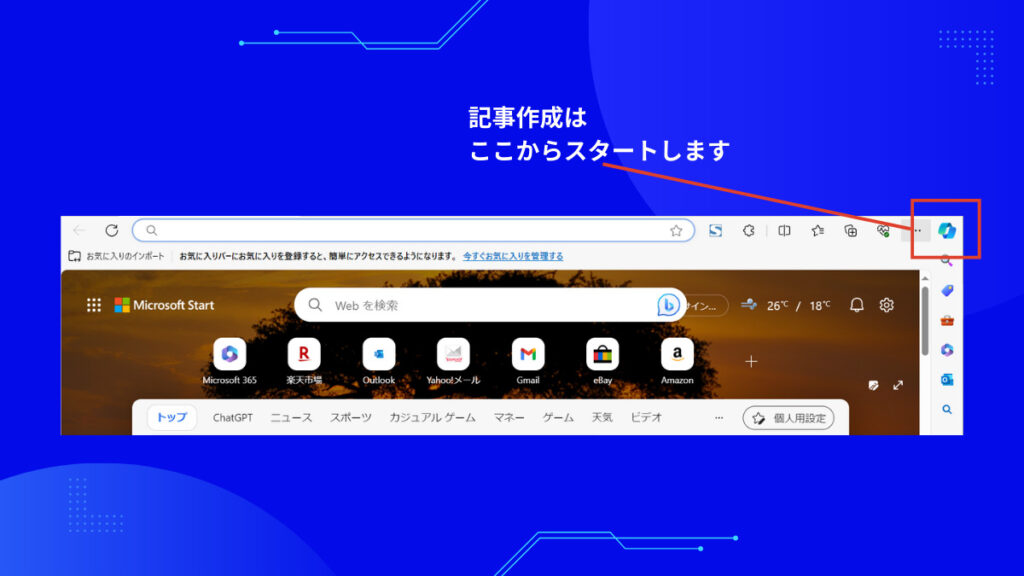
「ウェビナー zoom」のキーワードを使ってタイトルを作っていきます。
Edgeブラウザ右上のCopilotマークをクリックし、表示された画面の「作成」をクリックします。
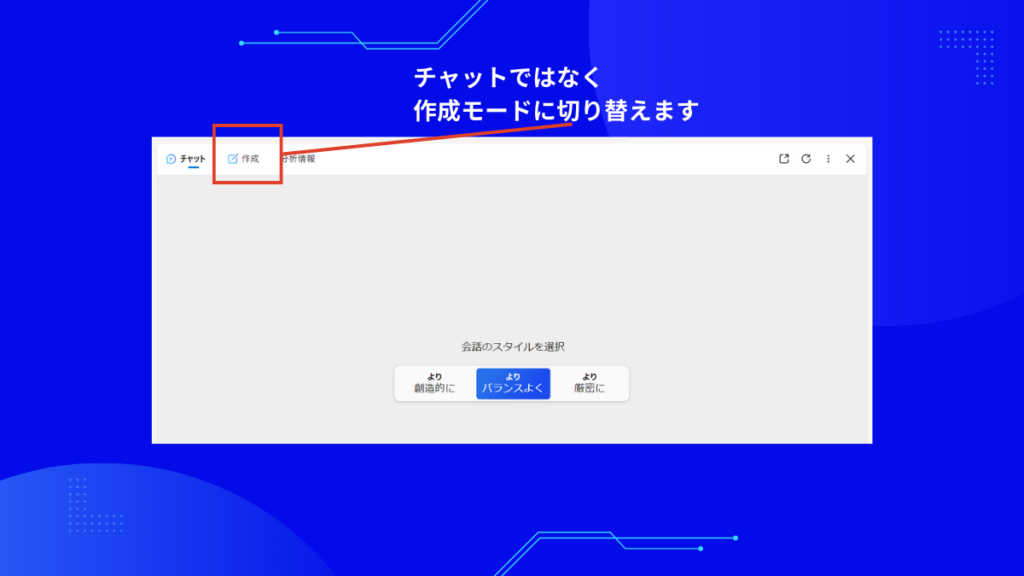
テキストボックスに以下のように入力してみましょう。このような生成AIに対する質問文を「プロンプト」といいます。
| 「ウェビナー Zoom」というキーワードでブログ記事を書きます。上位10記事を参考に、ビジネスパーソンがクリックしそうなタイトルを35文字程度で5パターン提案してください。 |
トーンは基本的には「プロフェッショナル」でOKです。形式は「アイデア」を選びます。「下書きを生成」をクリックするとすぐにタイトル案が出力されます。
いい感じです。
| 1.ウェビナーの成功事例を学ぶ!Zoomで集客・売上アップのコツ 2.Zoomウェビナーで差をつける!ビジネスパーソン必見のノウハウとは? 3.今すぐ始めよう!Zoomウェビナーの基礎から応用までマスターする方法 4. Zoomウェビナーで成果を出すための5つのポイント 5.ビジネスに効く!Zoomウェビナーの企画・運営・フォローアップのコツ |
(動画と回答が微妙に違いますが、同じプロンプトでも解答が異なることがあるのです……)
このまま使っても良さそうですが、Zoomで集客をしたいと思うので、1と5を合わせて「Zoomで集客!ビジネスに効くZoomウェビナーの企画・運営のコツ」にしました。
BingのCopilotでブログ記事を書く方法
Copilotで記事を書く方法は2通りあります。
- タイトルを入力して自動生成
- タイトルから記事構成と見出しを生成して、段落ごとに自動生成
それぞれメリットもデメリットもあるため、場合に応じて使い分けることをおすすめします。
方法1.Copilotにタイトルを入力して記事を自動生成
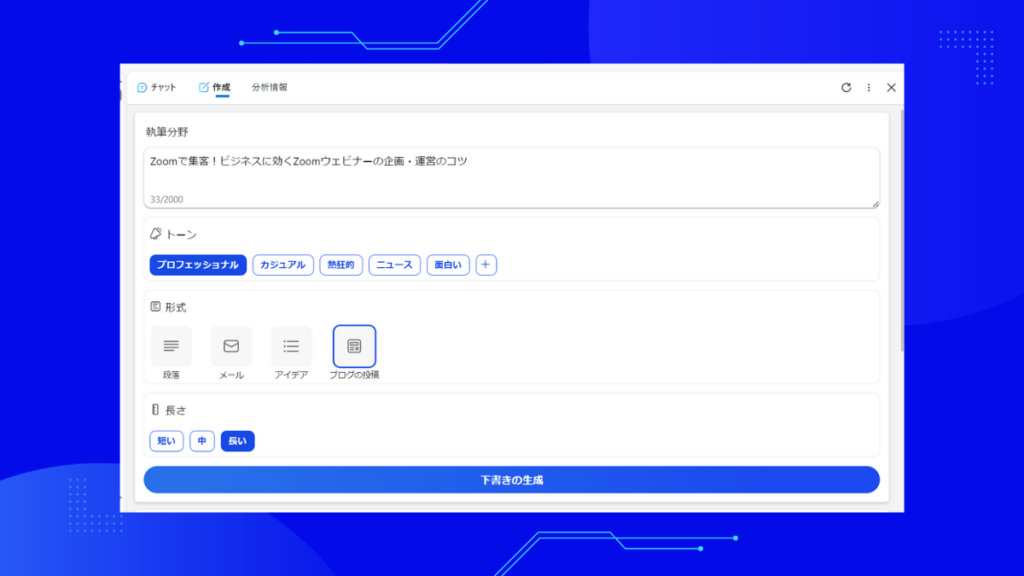
とっても簡単な方法です。さっそくプロンプトにタイトルを入力してみましょう。
同じく「作成」をクリックして、特筆分野に「Zoomで集客!ビジネスに効くZoomウェビナーの企画・運営のコツ」と入力し、トーンは「プロフェッショナル」、形式は「ブログの投稿」、長さは「長い」を選びます。
時間はかかってしまいますが、人力で書くよりも断然はやくブログ記事が完成しました。文字数は2,000文字程度になりました。
ただし、キーワードやテーマによっては思ったような結果を得られないことがあります。Copilotに限らず、AIによる文章生成は完全ではないため、ブラッシュアップする前提で使うようにしたほうが良さそうです。
方法2.タイトルから記事構成と見出しを生成して、段落ごとに自動生成
方法1で思うように記事が生成されなかった場合、方法2を試してみましょう。
記事のアウトラインを作成する
方法2では、Copilotで記事の構成と見出し(h2)や小見出し(h3)を自動生成します。Copilotの「作成」をクリックしてテキストボックスに以下のように入力してみましょう。
| 「Zoomで集客!ビジネスに効くZoomウェビナーの企画・運営のコツ」というタイトルのブログ記事を書きます。上位10記事の見出しを参考に、適切な記事構成を考えてください。 |
先ほどと同じく、トーンは「プロフェッショナル」、形式は「アイデア」を選びます。「下書きを生成」をクリックすると構成案が出力されます。
| 「Zoomで集客!ビジネスに効くZoomウェビナーの企画・運営のコツ」のブログ記事構成と見出し – はじめに:Zoomウェビナーとは何か、どんなメリットがあるか、どんな目的で使えるかを説明する。 – Zoomウェビナーの企画のポイント:ターゲットオーディエンスのニーズや課題を把握する、ウェビナーのテーマや目標を明確にする、ウェビナーの日程や時間帯を決める、ウェビナーの登壇者やコーディネーターを選ぶなどのポイントを紹介する。 – Zoomウェビナーの運営のコツ:事前準備やリハーサルを行う、ウェビナー中にオーディエンスとコミュニケーションを取る、アンケートやフィードバックを収集する、フォローアップやアフターフォローを行うなどのコツを紹介する。 – まとめ:Zoomウェビナーで集客するためには、企画と運営の両方に注意を払う必要があることをまとめる。また、参考になる資料やサービスなどを紹介する。 |
これを整えて、以下のようにしたいと思います。「Zoomウェビナーのやり方」が抜けていたので、ここのみCopilotに追加で考えてもらいました。
良さそうな記事構成案ができました。●は<h2見出し>、その下は<h3見出し>の想定です。
| ●Zoomウェビナーとは ウェビナーのメリット ウェビナーの目的 ●Zoomウェビナーの企画のポイント ターゲットオーディエンスのニーズや課題を把握する ウェビナーのテーマや目標を明確にする ウェビナーの日程や時間帯を決める ウェビナーの登壇者やコーディネーターを選ぶ ●Zoomウェビナーのやり方 – Zoomアカウントにログインする – ウェビナーのスケジュールを作成する – ウェビナーの設定を確認する – パネリストや登録者を招待する – ウェビナーを開始する – ウェビナー中に参加者とコミュニケーションする – ウェビナーを終了する – ウェビナーのレポートや録画を確認する ●Zoomウェビナーの運営のコツ 事前準備やリハーサルを行う ウェビナー中にオーディエンスとコミュニケーションを取る アンケートやフィードバックを収集する フォローアップやアフターフォローを行う ●まとめ |
段落ごとの文章を作成する
ここからは、段落ごとに見出しをコピペして文章を生成していきます。
Copilotの「作成」をクリックして、テキストボックスに以下のようにh2見出しとh3見出しをセットで入力してみましょう。
| ●Zoomウェビナーの企画のポイント ターゲットオーディエンスのニーズや課題を把握する ウェビナーのテーマや目標を明確にする ウェビナーの日程や時間帯を決める ウェビナーの登壇者やコーディネーターを選ぶ |
トーンは「プロフェッショナル」、形式は「段落」、長さは「短い」または「中」を選びます。すると、いい感じに生成が始まります。これを繰り返していくと記事が完成します。
また、導入文やまとめを生成するときは、タイトルを入れたプロンプトを使用すると良いでしょう。
| 「Zoomで集客!ビジネスに効くZoomウェビナーの企画・運営のコツ」というタイトルのブログ記事を書きます。この記事のまとめ(導入文)を書いてください。 |
Copilotも完全ではないので、h3見出しを無視して生成してしまったり、意図しない文章を生成することがあるので、適宜修正を加える必要があります。
自動生成した文章は必ず校正する
Copilotで記事を生成したら、必ずブラッシュアップをしましょう。Copilotに限ったことではありませんが、AIが生成した文章は「AIっぽさ」がかなりあると思ってください。
誤字脱字がほとんどないのはいいのですが、のっぺりとした抑揚のない文章になりがちです。同じ言い回しや言葉を多用するクセがあるので、そのあたりは人力でブラッシュアップしていきます。
ポイントは記事のどこかに「発見」を入れること。記事の要となるトピックスを入れて、文章全体にメリハリをつけるようにするのがコツです。
SEO的に正しいかどうかは何とも判断ができないため、記事を公開後、サチコ(Google Search Console)やBing Webmaster Toolsなどのアクセス解析ツールを利用して、リライトを行います。
まとめ
Copilotは自然言語処理の技術を用いて、さまざまなテーマやジャンルの文章を生成できるすごいツールです。
誰でも簡単に使いこなすことができるため、「記事作成」にかかる時間と労力を節約できるのは大きなメリットです。オウンドメディア運営の壁も感じにくくなるでしょう。
そのほかセールスレターやプレスリリースの作成にも応用することができます。ぜひ、Copilotを試してみてください!
▼生成AIに関する関連記事はこちら
【PR】新規開拓に使える営業リストが無料ダウンロードできる「Akalaリスト」

Akalaリストとは、絞り込み条件を選ぶだけで、ニーズにマッチした企業を抽出できる「営業リスト作成ツール」です。
絞り込み条件を選ぶだけで、最短30秒で営業リストが作成でき、さくっとダウンロード可能。CSVファイル形式なのでエクセルやGoogleスプレッドシートで開け、そのままSFAやCRMにアップロードすることもできます。
もちろん、営業リストの鮮度と精度にもこだわっています。
各企業のIR情報や官公庁の統計資料などの一般公開されている情報はもちろん、日本国内の500万を超える法人データを収集し、高い精度で連絡先のクレンジング・名寄せ処理を行っています。
テレアポ・FAXDM・郵送DM・フォーム営業がすぐにはじめられるAkalaリスト。ムダのない営業活動をサポートします。
いまなら毎月300件無料ダウンロードできる!
いまなら会員登録するだけで毎月300件の営業リストが無料ダウンロードできます!
有料プランへの切り替え手続きをしない限り、料金を請求することはございません。無料プランは電話番号もクレジットカードの登録も不要なのでご安心ください。
▼詳しくはこちらから